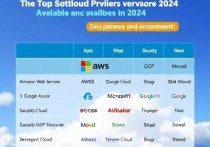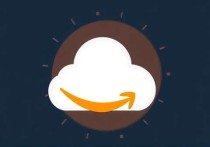云服务器上部署Tomcat的完整指南
在当今数字化时代,云服务器已成为企业部署应用的首选方案,Tomcat作为一款轻量级、高性能的Java Web服务器,广泛应用于各类Web应用和服务的运行环境,本文将详细介绍如何在云服务器上部署Tomcat,并优化其性能,确保稳定运行。
为什么选择云服务器部署Tomcat?
Tomcat作为Apache旗下的开源项目,因其轻量、高效、易配置的特点,成为Java开发者常用的Web服务器,而云服务器则提供了弹性计算、高可用性和便捷的运维管理,使得Tomcat的部署和扩展更加灵活。

- 弹性扩展:云服务器可根据业务需求随时调整配置,避免资源浪费。
- 高可用性:云服务商提供的负载均衡和自动备份功能,可提升Tomcat的稳定性。
- 成本优化:按需付费模式,降低企业IT运维成本。
选择合适的云服务器配置
在部署Tomcat之前,需根据业务需求选择合适的云服务器配置:
- CPU和内存:Tomcat对内存消耗较大,建议至少选择2核4GB配置,高并发场景可升级至4核8GB或更高。
- 存储:SSD硬盘可提升I/O性能,适合频繁读写的应用。
- 操作系统:推荐使用Linux(如CentOS、Ubuntu),因其稳定性和资源占用较低。
在云服务器上安装Tomcat
1 安装Java环境
Tomcat依赖Java运行环境(JRE或JDK),需先安装:
sudo apt update sudo apt install openjdk-11-jdk java -version # 验证安装
2 下载并安装Tomcat
访问Apache Tomcat官网,下载最新稳定版(如Tomcat 10):
wget https://downloads.apache.org/tomcat/tomcat-10/v10.1.0/bin/apache-tomcat-10.1.0.tar.gz tar -xzvf apache-tomcat-10.1.0.tar.gz mv apache-tomcat-10.1.0 /opt/tomcat
3 配置Tomcat
- 设置环境变量(可选):
export CATALINA_HOME=/opt/tomcat
- 修改端口(默认8080):
编辑/opt/tomcat/conf/server.xml,调整<Connector port="8080">。
4 启动Tomcat
/opt/tomcat/bin/startup.sh
访问http://<服务器IP>:8080,若看到Tomcat欢迎页,说明安装成功。
优化Tomcat性能
1 调整JVM参数
编辑/opt/tomcat/bin/catalina.sh,增加JVM内存配置:
export JAVA_OPTS="-Xms512m -Xmx1024m -XX:MaxPermSize=256m"
-Xms:初始堆内存-Xmx:最大堆内存-XX:MaxPermSize:永久代大小(适用于Java 8及以下)
2 启用Gzip压缩
在server.xml中启用Gzip,减少传输数据量:
<Connector port="8080" ... compression="on" compressionMinSize="1024" />
3 使用Nginx反向代理
Nginx可提升Tomcat的并发处理能力:
server {
listen 80;
server_name yourdomain.com;
location / {
proxy_pass http://localhost:8080;
}
}
安全加固Tomcat
- 禁用管理界面:若非必要,删除
/opt/tomcat/webapps下的manager和host-manager。 - 修改默认端口:避免使用8080等常见端口,减少扫描攻击。
- 配置防火墙:仅开放必要端口(如80、443)。
监控与日志管理
- 日志分析:定期检查
/opt/tomcat/logs/catalina.out,排查错误。 - 使用监控工具:如Prometheus + Grafana,实时监控Tomcat性能。
推荐云服务器服务商
在众多云服务商中,必安云凭借多年IDC服务经验,提供高性价比的云服务器方案,支持一键部署Tomcat,并提供7×24小时技术支持,助力企业高效上云。
通过本文的指导,您可以在云服务器上快速部署并优化Tomcat,提升Web应用的性能和安全性,无论是个人开发者还是企业用户,合理利用云服务器资源,都能让Tomcat发挥最大效能。
立即体验必安云服务器,让您的Tomcat应用更稳定、更高效!